パソコンやスマホを操作していると、いろんな音が鳴ります。もちろん、ゲームには効果音が必須! やはり、音は重要。
ということで、今回は、音を出す基本を体験しましょう! むちゃくちゃ簡単です!
ここでは、スペースキーを押したら、ポン~って音が鳴るようにします。
まず、いつものように、「イベント」の中の「スペースキーが押されたとき」ブロックを配置してください。
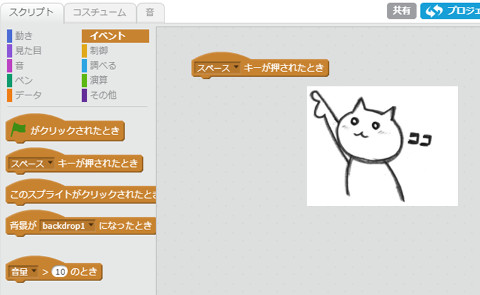
次に、「音」をクリックして、「60の音符を0.5拍鳴らす」ブロックを、さっきのブロックにつなげて配置してください。
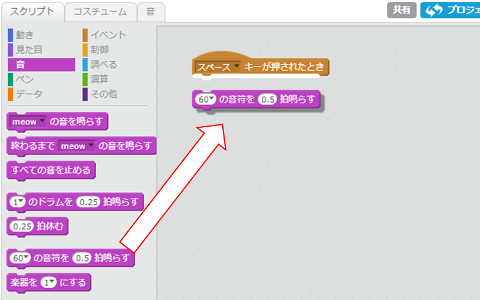
はい、これで完成! むちゃくちゃ簡単でしょ!?
それじゃ、スペースキーを押して、ポン~っと音が鳴るか、確認してみてください!
音の高さを変えてみよう
音は鳴りましたが、一種類の音だけじゃ効果音とかには使えません。そこで、今度は音の高さと長さを変えてみましょう。
まず、音の高さ。ブロックの中の「60▼」の▼をクリックしてください。すると、鍵盤が表示されましたか?

白鍵盤の中に一つだけ黄色になっている部分があると思います。これが今選ばれている音です。「60」の音は「真ん中のド」ですね。
では、一つ高い音の「レ」にポインターを合わせてクリックしてください。「60」が「62」に変化すると同時に「レ」音が鳴りましたか?

スペースキーを押しても、同じ「レ」音が鳴ります。
同じように、他の高さの音も鍵盤で選べばその音になります。いろいろ試してみてください。白鍵盤だけじゃなく、黒鍵盤も選べます。
音の長さを変えてみよう
それじゃ、お次、音の長さを変えてみましょう。
どうやればいいか、想像つきます?
答えは、「0.5拍」の 0.5 を変えればいいだけです。想像、当たってましたか?

ちなみに私はずーっと鳴り続けると期待して「30」拍に変えてスペースキーを押してみましたが、「ぽん~」と鳴ってずっと待つ、でした。鳴り続けるわけじゃないみたいです。
このようにして、音の高さと長さを変えることができます。
音の種類を変えてみよう
Scratchでは、音の種類も変えることができます。
「音」の中の「楽器を1▼にする」を配置して、▼印をクリックしてみてください。
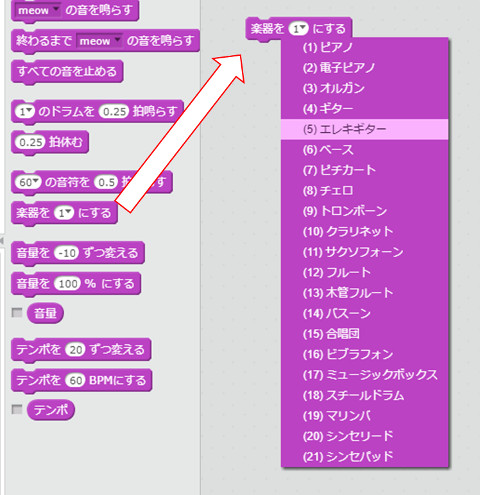
だぁーっと楽器名が表示されたの分かりますか?これだけの音色が出せるんです。総勢21音色。音色を変えるには、このリストの中から楽器名を選べばいいです。
ちなみに、さきほど鳴らした楽器「1」はピアノの音色でした。
それじゃ、音色を変えてみましょう。「スペースキーが押されたとき」ブロックを2つ配置して、キーを「1」と「2」に変更してください。

次に、「音」の中の「楽器を1▼にする」をそれぞれの茶ブロックにつなげてください。
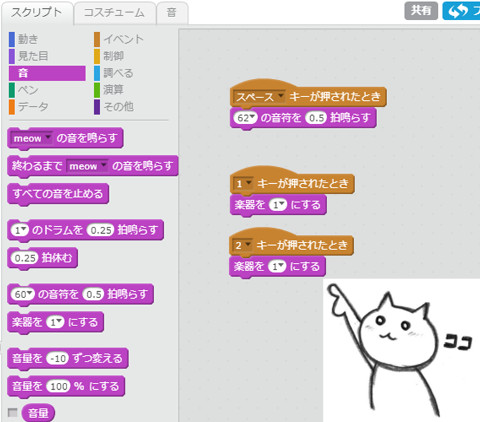
それじゃ、「1」キー、「2」キーのブロックにつながっている楽器を、あなたの好きな楽器に変更してください。
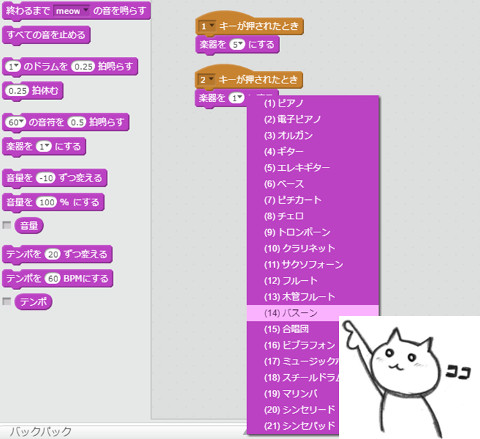
私は、(5)エレキギターと、音の想像がつかない(14)バスーン に変更してみました。
できたら、「1」、「2」のキーを押してから、スペースキーを押して、音を鳴らしてください。音色が変わりますか?
これが、Scratchで音を鳴らす最初の一歩、「きーを押したら1音鳴らす」です。体験できましたか?
それじゃ、次回はキーボードを鍵盤にして、演奏できるようにしてみましょう!




コメント